Planificateur de tâches Windows: déclencher un événement lorsque Internet se connecte / déconnecte
Plus tôt, nous vous avons montré comment utiliser Windows TaskPlanificateur pour que votre ordinateur se réveille ou se couche automatiquement à une heure donnée. Semblable à cette astuce, vous pouvez configurer Windows pour effectuer des tâches lorsqu'un certain événement se produit. Une utilisation pratique de cette fonctionnalité consiste à déclencher un événement chaque fois que votre ordinateur se connecte à Internet ou est déconnecté d'Internet. Vous pouvez vous en servir pour envoyer automatiquement des courriels, sauvegarder des journaux ou effectuer une autre tâche lorsque Internet s'éteint et se rallume. La clé consiste à surveiller deux ID d'événement NetworkProfile: 10000 (connect) et 10001 (déconnecté). Voici comment vous les utilisez:
Lancez le Planificateur de tâches Windows à partir de Tous les programmes -> Accessoires -> Outils système.
Cliquez sur Action -> Créer une tâche…

Donnez un nom à votre tâche dans l'onglet Général, puis cliquez sur Déclencheurs, puis sur Nouveau.
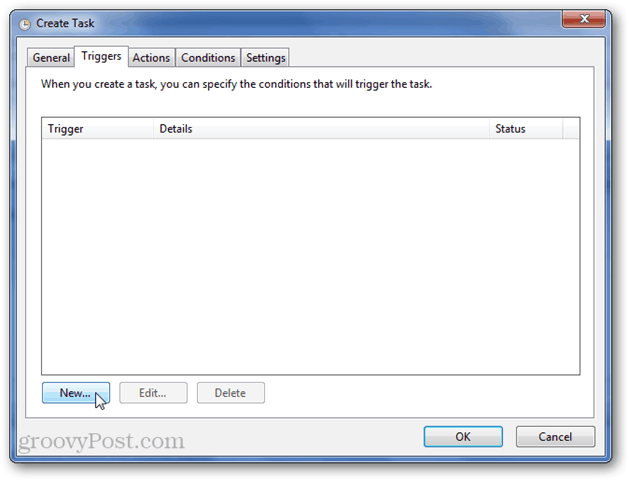
Dans le menu Commencer la tâche, choisissez «Sur un événement». Choisissez ensuite:
Bûche: Microsoft-Windows-NetworkProfile / Opérationnel
La source: Profil de réseau
ID de l'événement: 10000
L'ID d'événement 10000 est enregistré lorsque vous vous connectez à un réseau.
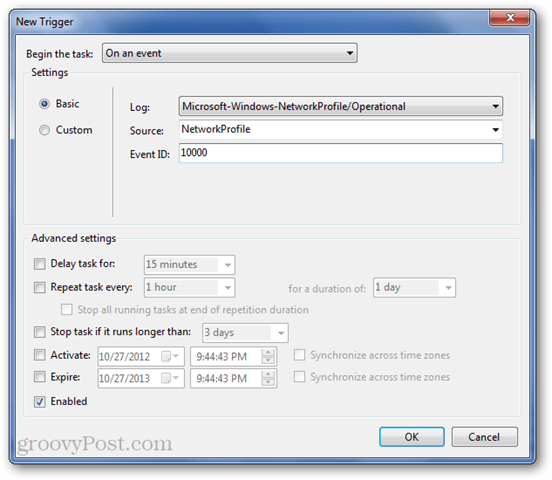
Cliquez sur OK.
Allez à l'onglet Conditions. Ici, vous voudrez peut-être décocher la case "Démarrer la tâche uniquement si l'ordinateur est sous tension" (pour les ordinateurs portables). Vous pouvez également spécifier un réseau à l'aide du menu «Démarrer uniquement si la connexion réseau suivante est disponible:». Cela peut être utile si vous souhaitez exécuter la tâche uniquement si vous êtes sur votre connexion professionnelle ou si vous ne souhaitez pas l'exécuter lorsque vous êtes sur un réseau public ou quelque chose du genre.
Ajoutez des actions dans l'onglet Actions, puis cliquez sur OK pour terminer la tâche.
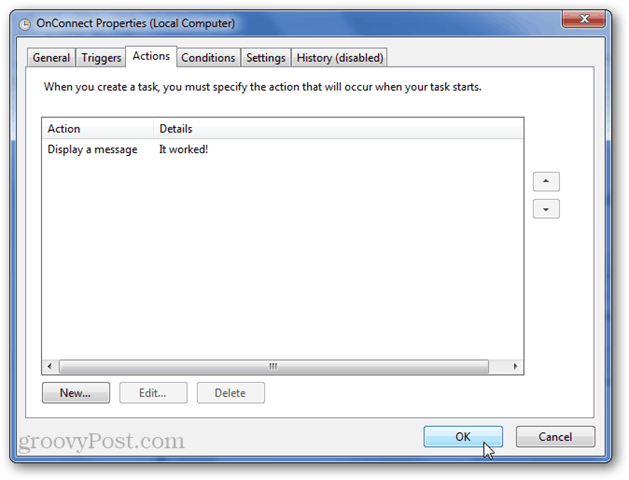
Testez-le en déconnectant puis en reconnectant votre Internet.
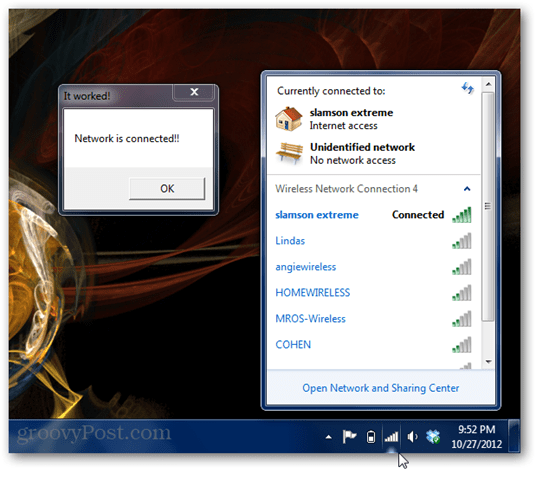
Ça a marché!
Pour créer un événement déclenché lorsque le réseau est déconnecté, procédez de la même manière, à l'exception de l'utilisation de 10001 pour l'ID d'événement.
Bûche: Microsoft-Windows-NetworkProfile / Opérationnel
La source: Profil de réseau
ID de l'événement: 10001
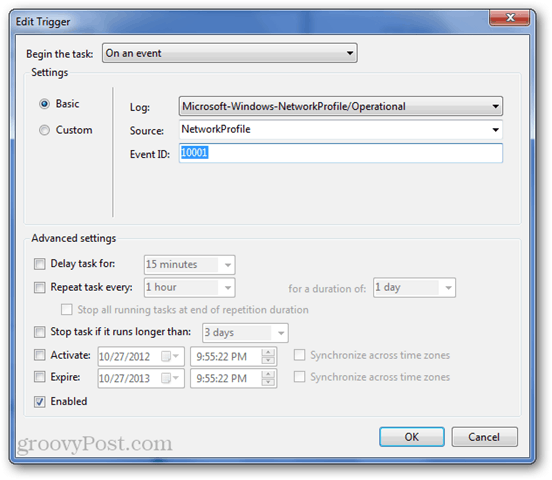
Vous voudrez également vous assurer qu'il n'y a pas de conditions de connexion au réseau (puisque vous ne serez pas connecté à Internet quand cela se produira).
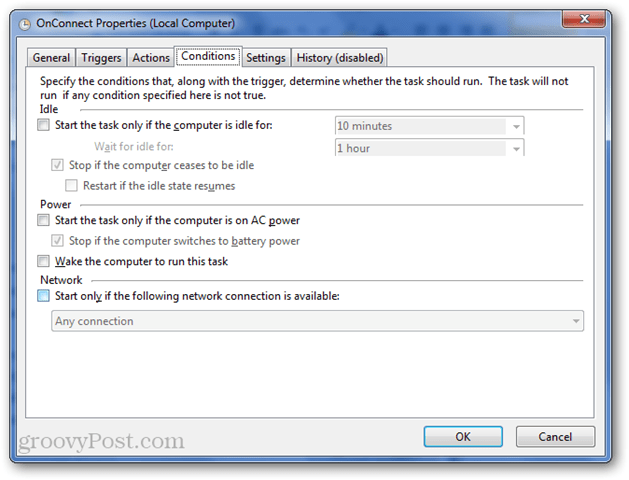
Testez-le en déconnectant votre réseau.
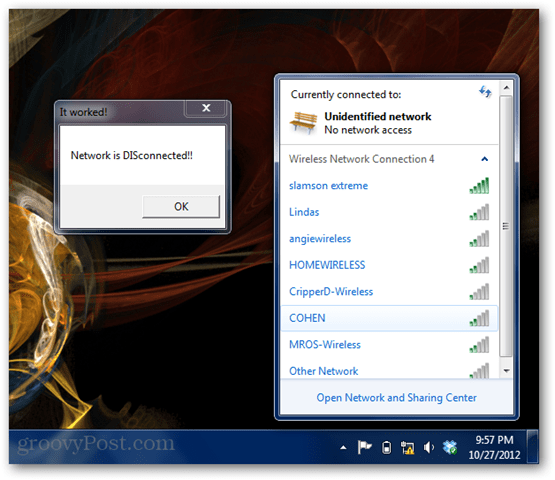
De toute évidence, il ne s’agit que d’un exemple de ce qu’il est possible d’utiliser Windows Task Schedule pour surveiller les événements, puis faire quelque chose d’intéressant… Certains pour de bon… et d’autres pour evil. Restez à l’écoute pour des trucs groovy où je vous montrerai quelques idées supplémentaires!
L'image sélectionnée par Elembis - GFDL (http://www.gnu.org/copyleft/fdl.html), CC-BY-SA-3.0 (http://creativecommons.org/licenses/by-sa/3.0/) ou CC-BY-SA-2.5-2.0-1.0 (http://creativecommons.org/licenses/by-sa/2.5-2.0-1.0), via Wikimedia Commons.










laissez un commentaire